MS 365 완벽 가이드: 구독부터 활용 꿀팁까지!
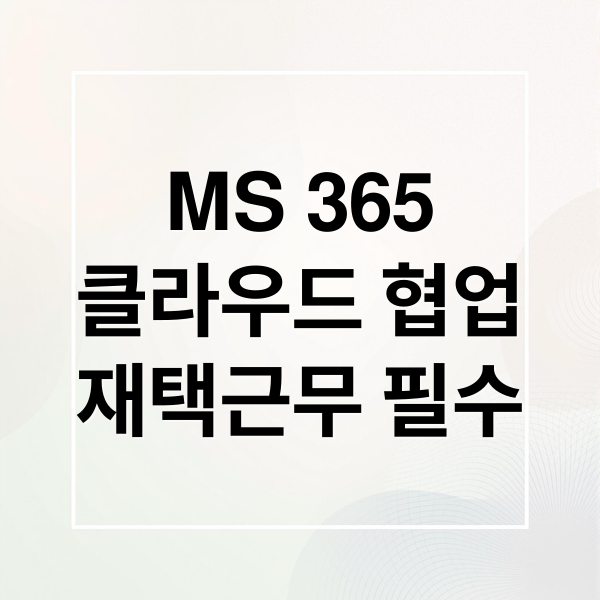
오피스 365, 이제는 MS 365로 더 친숙하죠! 많은 분들이 어렵게 생각하지만, 사실 일상과 업무를 혁신적으로 바꿔주는 도구랍니다. MS 365의 모든 것, 구독부터 설치, 활용 꿀팁까지 꼼꼼하게 알려드릴게요. 디지털 라이프, 한 단계 업그레이드해 보세요!
MS 365, 왜 필요할까요?

단순 문서 작업? No! MS 365는 클라우드 기반 협업 플랫폼이에요. 언제 어디서든 문서 작업이 가능하고, 팀원들과 실시간 협업도 가능하죠. USB, 이메일은 이제 안녕!
재택근무 시대 필수템
재택근무 시대, MS 365는 선택이 아닌 필수! 집, 카페, 어디서든 문서에 접근하고 수정할 수 있어요. 시간과 장소에 제약 없이 효율적인 업무가 가능하답니다.
기업 생산성 향상 도구
개인뿐 아니라 기업에도 MS 365는 꼭 필요해요. 모든 직원이 동일한 오피스 프로그램을 사용하고, 안전하게 데이터를 공유하며 협업할 수 있죠. 업무 효율 극대화, 비용 절감 효과까지 누려보세요.
MS 365 구독 & 가격 정보

MS 365는 개인용, 가정용, 기업용으로 나뉘어 있어요. 혼자 쓴다면 개인용, 가족과 함께라면 가정용을 추천! 기업용은 회사 규모에 따라 플랜을 선택하면 돼요.
플랜별 가격 비교
개인용은 월간/연간 구독, 가정용은 최대 6명까지 사용 가능해요. 기업용은 사용자 수, 기능, 보안 수준에 따라 가격이 달라지니, MS 홈페이지에서 견적 확인 필수!
구독 방법, 어렵지 않아요!
MS 공식 홈페이지에서 원하는 플랜을 선택하고 결제하면 끝! 결제 후 바로 오피스 앱을 다운로드할 수 있고, OneDrive 클라우드 저장 공간도 제공돼요. 학생, 교직원은 교육용 플랜으로 저렴하게 이용 가능!
MS 365 다운로드 방법

MS 365 다운로드, 어렵지 않아요! 공식 홈페이지, 앱스토어 등 다양한 방법이 있답니다.
공식 홈페이지에서 다운로드
MS 계정으로 로그인 후, MS 365 구독 플랜에서 “설치” 버튼 클릭! 간단하게 다운로드가 시작돼요.
맥북은 앱스토어에서!
맥북 유저라면 앱스토어에서 “MS Office” 검색 후 다운로드! 윈도우는 검색창에 “Office” 입력 후 앱에 접속하면 돼요.
다운로드 후 계정 인증 필수!
MS 365는 구독형 서비스! 다운로드 후 반드시 계정 인증을 해야 해요. 겜스고 등 플랫폼을 통해 구독했다면, 해당 계정으로 로그인하세요. 오프라인 작업이 잦다면, 오프라인 설치 파일 다운로드 추천!
무료 체험 & 웹 버전 활용
MS 365는 1개월 무료 체험 기회를 제공해요. 워드, 엑셀, 파워포인트 등 모든 툴을 자유롭게 사용해 보세요. 웹 브라우저를 통해 온라인 버전 MS 365를 무료로 사용하는 방법도 있답니다.
MS 365 설치 방법 (PC/웹)

PC, 웹 어디든 쉽게 설치할 수 있어요.
PC 설치 방법
office.com 홈페이지에서 MS 계정으로 로그인 후 “Office 설치” 버튼 클릭! 언어, 버전, 비트 버전을 선택하고 설치 파일을 실행하면 끝!
웹 버전 사용법
office.com 홈페이지에서 로그인만 하면 바로 사용 가능! 별도 설치 없이 워드, 엑셀, 파워포인트를 웹 브라우저에서 사용할 수 있어요.
설치 시 주의사항
보안을 위해 공식 홈페이지에서 설치! 설치 및 인증 시 인터넷 연결은 필수! 윈도우 10 이상 또는 macOS 최신 버전에서 안정적으로 작동해요.
MS 365 설치 시 유의사항

설치 전 확인해야 할 사항들이 있어요.
공식 홈페이지에서 다운로드
악성코드 감염 위험을 줄이기 위해 공식 홈페이지를 통해 다운로드하세요.
인터넷 연결 필수
설치 파일 다운로드, 정품 인증 시 인터넷 연결은 필수!
운영체제 버전 확인
윈도우 10 이상 또는 macOS 최신 버전에서 MS 365가 가장 안정적으로 작동해요.
기존 오피스 프로그램 제거
기존 프로그램과 충돌을 방지하기 위해 미리 제거하는 것이 좋아요.
MS 365 주요 기능 & 활용 팁

MS 365, 알면 알수록 유용한 기능들이 많답니다.
클라우드 기반의 편리함
OneDrive에 파일을 저장하면 어디서든 접속 가능! 팀원들과 실시간 공동 작업도 가능해요.
자동 업데이트 & Outlook 활용
늘 최신 버전의 오피스 프로그램을 사용하고, Outlook으로 메일, 일정, 연락처를 한 곳에서 관리하세요. 업무 효율이 쑥쑥!
넉넉한 저장 공간 & 보안 기능
기본 50GB 저장 공간 제공! 바이러스 및 스팸 차단 기능까지 제공하니 안심하고 사용하세요.
MS 365 관련 자주 묻는 질문

MS 365에 대한 궁금증, 모두 해결해 드릴게요.
학생 & 교사 혜택
학교에서 제공하는 교육용 버전으로 무료 이용 가능! 일반 사용자는 1개월 무료 체험판을 이용해 보세요.
MS 365 vs 오피스 2021
MS 365는 구독형, 오피스 2021은 영구 버전! MS 365는 항상 최신 버전으로 업데이트되고 클라우드 기능을 제공해요.
저렴하게 이용하는 방법
가족 플랜, 개인 플랜 선택! 프로모션이나 할인 이벤트를 활용해 보세요.
마무리

MS 365, 이제 더 이상 어렵지 않죠? 구독, 다운로드, 설치, 활용 팁까지 모두 알려드렸으니, 지금 바로 시작해 보세요! 스마트한 업무 환경 구축, 생산성 향상, 모두 MS 365와 함께!
자주 묻는 질문
마이크로소프트 365는 무엇인가요?
마이크로소프트 365는 워드, 엑셀, 파워포인트 등 다양한 오피스 앱과 클라우드 서비스를 통합 제공하는 구독형 서비스입니다.
마이크로소프트 365를 저렴하게 사용하는 방법이 있나요?
학생이나 교직원은 교육용 플랜을 이용하면 저렴하게 사용할 수 있으며, 가족 플랜을 통해 여러 명이 함께 사용하는 것도 좋은 방법입니다.
마이크로소프트 365를 설치할 때 주의해야 할 점은 무엇인가요?
반드시 마이크로소프트 공식 홈페이지에서 다운로드해야 하며, 설치 시 인터넷 연결이 필요합니다. 또한, 기존에 설치된 오피스 프로그램과의 충돌을 방지하기 위해 미리 제거하는 것이 좋습니다.
마이크로소프트 365의 장점은 무엇인가요?
클라우드 기반으로 언제 어디서든 문서 작업이 가능하며, 팀원들과 실시간으로 협업할 수 있습니다. 또한, 항상 최신 버전의 오피스 프로그램을 사용할 수 있다는 장점이 있습니다.
마이크로소프트 365와 오피스 2021의 차이점은 무엇인가요?
마이크로소프트 365는 구독형 서비스로 항상 최신 버전으로 업데이트되지만, 오피스 2021은 한 번 구매하면 업데이트가 제공되지 않습니다.

0 댓글